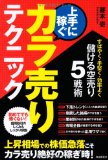拙著「上手に稼ぐカラ売りテクニック」が発売されました。
株価が下がる局面で利益を得ることができる「空売り」について、詳しく解説した本です。
自由国民社刊で、定価1,512円(税込)です。
Movable Type 5用Pixelテーマ
![]() 先日公開した改良版ConfigAssistantプラグインを使って、Movable Type 5に移植したテーマとして、「Pixel」を公開します。
先日公開した改良版ConfigAssistantプラグインを使って、Movable Type 5に移植したテーマとして、「Pixel」を公開します。
1.Pixelテーマの概要
このテーマの元になっているのは、Volcanic Web Design Companyによって作られたWordPress用の「Pixel」というテーマです。
Mike Thomsen氏によって、Melodyに移植されました。
そのMelody用のテーマを、昨日公開した改良版ConfigAssistantプラグインに対応させ、ローカライズを行いました。
Movable Typeの標準のテーマに比べて、以下の点が優れています。
- メインページ/カテゴリアーカイブページ/月別アーカイブページのページ分割機能を標準装備
- コメント一覧のページ分割も可能
- テーマオプションの設定の機能で、主な設定項目を管理画面で設定可能
2.必要なプラグイン
Pixelテーマを動作させるには、改良版ConfigAssistantプラグインの他に、以下の2つのプラグインが必要です。
あらかじめ、Movable Type 5にインストールしておいてください。
2-1.WordPress Style Tag Cloud
WordPress風のタグクラウドを出力するプラグインで、Mike Thomsen氏が開発したものです。
githubからダウンロードすることができます。
ダウンロードしたZipファイルを解凍すると、「plugins」のフォルダができます。
このフォルダを、Movable Typeのインストール先ディレクトリにアップロードします。
2-2.Gravater
コメントを書いた人のGravatarアイコンを出力するプラグインです。
Gravater本家のページからダウンロードできますが、プラグインの書き方が古いので、今の書き方になおしたものを用意しました。
以下からダウンロードすることができます。
ダウンロードしたZipファイルを解凍すると、「plugins」のフォルダができます。
このフォルダを、Movable Typeのインストール先ディレクトリにアップロードします。
3.Pixelテーマのインストール
Pixelテーマは以下からダウンロードします。
ダウンロードしたファイルを解凍すると、「plugins」フォルダができます。
このフォルダを、Movable Typeのインストール先ディレクトリにアップロードします。
アップロード後に、Movable Type 5にログインして「デザイン」→「テーマ」メニューを選ぶと、Pixelテーマを選ぶことができます。
4.Pixelテーマの設定
「デザイン」→「テーマオプション」のページで、Pixelテーマの各種設定を行うことができます。
各項目の設定方法は、テーマオプションのページに表示するようにしていますので、そちらを参照してください。